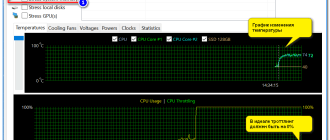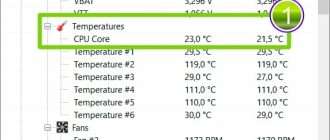26) Управление памятью в ОС
Управление памятью – это процесс управления и координации памяти компьютера, назначение частей, известных как блоки, различным запущенным программам для оптимизации общей производительности системы.
Это самая важная функция операционной системы, которая управляет основной памятью. Это помогает процессам перемещаться вперед и назад между основной памятью и исполнительным диском. Это помогает ОС отслеживать каждую область памяти, независимо от того, выделена она для какого-либо процесса или остается свободной.
Из этого руководства по операционной системе вы узнаете:
Зачем использовать управление памятью?
Вот причины использования управления памятью:
- Это позволяет вам проверить, сколько памяти должно быть выделено процессам, которые решают, какой процессор должен получить память в какое время.
- Отслеживает всякий раз, когда инвентарь становится свободным или нераспределенным. По нему будет обновляться статус.
- Он выделяет пространство для подпрограмм приложения.
- Также убедитесь, что эти приложения не мешают друг другу.
- Помогает защитить разные процессы друг от друга
- Он помещает программы в память, чтобы память использовалась в полной мере.
Методы управления памятью
Вот некоторые наиболее важные методы управления памятью:
Одно смежное распределение
Это самый простой метод управления памятью. В этом методе все типы памяти компьютера, за исключением небольшой части, зарезервированной для ОС, доступны для одного приложения. Например, операционная система MS-DOS выделяет память таким образом. Встроенная система также работает в одном приложении.
Разделенное Распределение
Он делит первичную память на различные разделы памяти, которые в основном являются смежными областями памяти. Каждый раздел хранит всю информацию для конкретной задачи или работы. Этот метод состоит из выделения раздела для задания при его запуске и нераспределения при его завершении.
Управление постраничной памятью
Этот метод делит основную память компьютера на блоки фиксированного размера, известные как фреймы страниц. Этот аппаратный блок управления памятью отображает страницы в кадры, которые должны быть распределены на основе страниц.
Управление сегментированной памятью
Сегментированная память – единственный метод управления памятью, который не предоставляет программе пользователя линейное и непрерывное адресное пространство.
Сегменты нуждаются в аппаратной поддержке в виде таблицы сегментов. Он содержит физический адрес раздела в памяти, размер и другие данные, такие как биты защиты доступа и статус.
Что такое обмен?
Обмен – это метод, при котором процесс должен быть временно перенесен из основной памяти в резервное хранилище. Позже он будет возвращен в память для продолжения выполнения.
Резервное хранилище – это жесткий диск или другое вспомогательное запоминающее устройство, которое должно быть достаточно большого размера для размещения копий всех образов памяти для всех пользователей. Он также способен предложить прямой доступ к этим образам памяти.
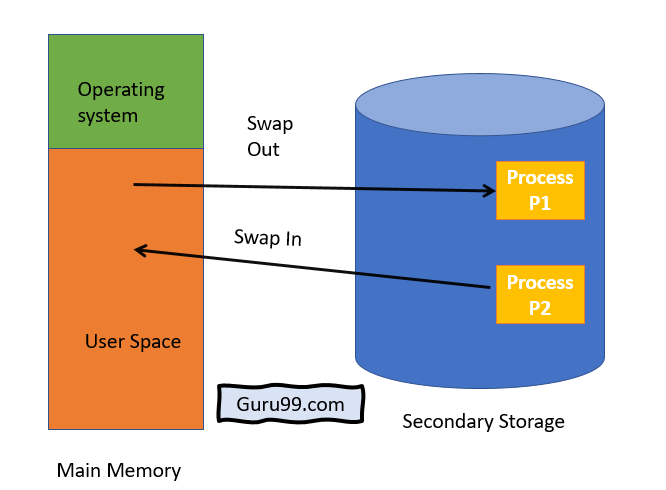
Преимущества обмена
Вот основные преимущества / плюсы обмена:
- Он предлагает более высокую степень мультипрограммирования.
- Позволяет динамическое перемещение. Например, если используется привязка адреса во время выполнения, то процессы можно менять в разных местах. Иначе в случае привязки времени компиляции и загрузки процессы должны быть перемещены в одно и то же место.
- Это помогает лучше использовать память.
- Минимальная потеря процессорного времени при завершении, поэтому его можно легко применить к методу планирования на основе приоритетов для повышения его производительности.
Что такое распределение памяти?
Выделение памяти – это процесс, с помощью которого компьютерным программам выделяется память или пространство.
Здесь основная память делится на два типа разделов
- Недостаточно памяти – Операционная система находится в этом типе памяти.
- High Memory – пользовательские процессы хранятся в верхней памяти.
Распределение разделов
Память делится на разные блоки или разделы. Каждый процесс распределяется в соответствии с требованием. Распределение разделов – это идеальный способ избежать внутренней фрагментации.
Ниже приведены различные схемы распределения разделов:
- Первая подгонка: при этой подгонке выделяется раздел, который является первым достаточным блоком с начала основной памяти.
- Best Fit: Распределяет процесс по разделу, который является первым наименьшим разделом среди свободных разделов.
- Наихудшая подгонка: он распределяет процесс по разделу, который является самым большим достаточным свободно доступным разделом в основной памяти.
- Следующая подгонка: в большинстве случаев она похожа на первую подгонку, но эта подгонка ищет первый достаточный раздел из последней точки размещения.
Что такое пейджинг?
Пейджинг – это механизм хранения, который позволяет ОС извлекать процессы из вторичного хранилища в основную память в виде страниц. В методе Paging основная память делится на небольшие блоки физической памяти фиксированного размера, которые называются кадрами. Размер кадра должен быть таким же, как и размер страницы, чтобы максимально использовать основную память и избежать внешней фрагментации. Пейджинг используется для более быстрого доступа к данным, и это логическая концепция.
Что такое фрагментация?
Процессы сохраняются и удаляются из памяти, что создает свободное место в памяти, которое слишком мало для использования другими процессами.
После этого процесс, который не может быть выделен для блоков памяти, поскольку его небольшой размер и блоки памяти всегда остаются неиспользованными, называется фрагментацией. Этот тип проблемы возникает во время системы динамического выделения памяти, когда свободных блоков достаточно мало, поэтому она не может выполнить любой запрос.
Два типа методов фрагментации:
- Внешняя фрагментация
- Внутренняя фрагментация
- Внешнюю фрагментацию можно уменьшить, переставив содержимое памяти, чтобы разместить всю свободную память вместе в одном блоке.
- Внутренняя фрагментация может быть уменьшена путем назначения наименьшего раздела, который все еще достаточно хорош для выполнения всего процесса.
Что такое сегментация?
Метод сегментации работает почти так же, как пейджинг. Единственное различие между ними состоит в том, что сегменты имеют переменную длину, тогда как в методе подкачки страницы всегда имеют фиксированный размер.
Программный сегмент включает в себя основную функцию программы, структуры данных, служебные функции и т. Д. ОС поддерживает таблицу сегментной карты для всех процессов. Он также включает в себя список свободных блоков памяти, а также его размер, номера сегментов и места в памяти в основной или виртуальной памяти.
Что такое динамическая загрузка?
Динамическая загрузка – это программа программы, которая не загружается до тех пор, пока программа ее не вызовет. Все подпрограммы должны содержаться на диске в перемещаемом формате загрузки. Основная программа будет загружена в память и будет выполнена. Динамическая загрузка также обеспечивает лучшее использование памяти.
Что такое динамическое связывание?
Связывание – это метод, который помогает ОС собирать и объединять различные модули кода и данных в один исполняемый файл. Файл может быть загружен в память и выполнен. ОС может связывать библиотеки системного уровня в программу, которая объединяет библиотеки во время загрузки. В методе динамического связывания библиотеки связываются во время выполнения, поэтому размер программного кода может оставаться небольшим.
Билет № 1 Понятие «информация»
Совокупность программ, хранящихся на компьютере, образует его программное обеспечение.
Совокупность используемых в компьютере программ принято называть программным обеспечением. Программное обеспечение создает на компьютере определенную среду для работы и включает в себя инструментарий, с помощью которого вы имеете возможность создавать любые компьютерные объекты. Разнообразие сред определяете составом программного обеспечения компьютера, так как любая, даже самая небольшая программа после ее запуска создает свою рабочую среду.
Программное обеспечение компьютера — совокупность всех пользуемых в компьютере программ.
В жизни все объекты можно сгруппировать по определенным знакам и составить для себя представление о том, где можно использовать того или иного представителя данной группы (класса). То же самое можно сделать и по отношению к компьютерным программам.
Для того чтобы ясно понимать, где и какую программу вам лучше использовать для преобразования информации и получения желаемого результата, необходимо иметь представление об имеющихся разновидностях программ. Все программное обеспечение принято разделять на три класса:
инструментарий программирования (системы программирования).
Системное программное обеспечение
Этот класс программного обеспечения является необходимой принадлежностью компьютера, так как обеспечивает взаимодействие человека, всех устройств и программ компьютера.
Этот комплекс программ определяет на компьютере системную среду и правила работы в ней. Чем более совершенно системное программное обеспечение, тем комфортнее мы чувствуем себя в системной среде.
Самой важной системной программой является операционная система, которая обычно хранится жестком диске. При включении компьютера ее основная часть переписывается с жесткою диска во внутреннюю память и там находится на протяжении всего сеанса работы компьютера.
Операционная система — это набор программ, управляющих оперативной памятью, процессором, внешними устройствами и файлами; ведущих диалог с пользователем.
Важной частью операционной системой является файловая система ОС. В файлах хранится все: и программное обеспечение, и информация, необходимая для пользователя. С файлами постоянно приходится что-то делать: создавать, удалять, копировать, перемещать, искать и переименовывать. За все эти действия и отвечает файловая система.
Если вы включили компьютер и при этом на экране не происходит никаких изменений, хотя все устройства находятся рабочем состоянии, то это говорит об отсутствии в нем операционной системы.
Операционная система обеспечивает:
выполнение прикладных программ;
управление ресурсами компьютера — памятью, процессором и всеми внешними устройствами;
контакт человека с компьютером.
К наиболее известным операционным системам относятся: MS-DOS, Windows, Unix, OS/2.
К системному ПО можно кроме ОС отнести и множество программ обслуживающего, сервисного характера.
Прикладное программное обеспечение
Все имеющиеся на компьютере прикладные программы составляют прикладное программно обеспечение. Оно определяет на компьютере прикладную среду правила работы в ней. Прикладная среда всегда является «дружественной» по отношению любому человеку, овладевшем несложными приемами работы в ней. Прикладные программы могут работать на компьютере только при условии, что на компьютере уже установлена операционная система.
Каждая прикладная среда предназначена для создания и исследования определенного вида компьютерного объекта. Например, для создания графического объекта предназначена среда графического редактора, для работы с текстом — среда текстового процессора и т. д.
Комплекс прикладных программ в среде операционной системы Windows называют приложением. Нередко его называют также пакётом прикладных программ (ППП).
Наибольшей популярностью пользуются следующие группы прикладного программного обеспечения:
текстовые процессоры — для создания текстовых документов;
табличные процессоры (электронные таблицы) — для вычислений и анализа информации, представленной в табличной форме;
базы данных — для организации и управления данными;
графические пакеты — для представления информации в виде рисунков и графиков; » коммуникационные программы — для обмена информацией между компьютерами;
интегрированные пакеты, включающие несколько прикладных программ разного назначения;
обучающие программы, электронные учебники, словари, энциклопедии, системы проектирования и дизайна;
Этот класс программ предназначен для создания системного и прикладного программного обеспечения. Методы работы с инструментарием программирования определяются той средой, в которой осуществляется преобразование алгоритма в программу для компьютера.
Базовые инструменты любой среды программирования совершенно одинаковы по своей сути, а отличаются только формой представления.
Представьте себе набор типовых инструментов любого специалиста, будь то слесарь, столяр, портниха, электромонтер, мастер по ремонту автомашин и пр. Их инструменты существенно отличаются Друг от друга, так как служат для решения различных задач. У людей одной и той же профессии базовые наборы инструментов очень похожи и отличаются только формой, качеством, маркой.
Аналогичная картина складывается и с инструментарием программирования. Он может быть разнообразным, но всегда будет существовать некий базовый набор инструментов, для использования которого нужно овладеть специальным языком программирования.
Для создания прикладного ПО широко используются такие языки, как Basic, Pascal, C++, Delphi и др. Во многих учебных заведения используется язык ЛОГО.
Взаимосвязь программного обеспечения (уровни программной конфигурации)

2. Мультимедийное оборудование ПК
Мультимедиа-проекторы способны проецировать не только видео, но и компьютерное изображение. В настоящее время развитие современных мультимедиа-проекторов идет в двух направлениях: постоянно наращивается световой поток и уменьшается масса проектора.
Почти все мультимедиа-проекторы имеют объективы с переменным фокусным расстоянием, которые позволяют изменять размер изображения на экране, не меняя местоположения проектора. На некоторых проекторах фокусировка производится ручным способом, на других объективы снабжены электроприводом, позволяющим масштабировать изображение с пульта дистанционного управления. Ручная фокусировка обычно более точная, а моторизированный объектив удобно использовать при потолочном креплении проектора.
Многие мультимедиа-проекторы снабжены встроенной аудиосистемой (усилителем мощности и громкоговорителем) и выходами на внешние колонки, чтобы обеспечить звуковое сопровождение презентации в малых и в больших аудиториях.
возможность демонстрации видео- и компьютерного изображения
демонстрация в больших аудиториях
демонстрация при освещенных аудиториях
поддержка высоких разрешений
для подготовки материалов презентации требуется компьютер, либо видеокамера (хотя максимально удобно демонстрировать учебные видеофильмы)
Интерактивные электронные доски
Вершиной в развитии досок стали интерактивные электронные доски. Такие доски выглядят как обычные белые доски. Все, что пишется на поверхности интерактивной доски, мгновенно появляется на экране Макинтоша или в среде Windows персонального компьютера. Написанная информация хранится в файловом виде и может быть распечатана на обычном принтере. Надписи на доске могут быть сделаны цветными маркерами, а при наличии цветного принтера, подсоединенного к компьютеру, копии тоже будут цветными. Использование цвета позволяет выделить информацию и значительно увеличить эффективность ее восприятия.

Основное достоинство интерактивных досок по сравнению с копирующими досками — это возможность анимации: просмотра сделанных рисунков, записи лекции в реальном времени. Интерактивные доски — великолепное средство для мозгового штурма. Все записанные в ходе обсуждения идеи надежно хранятся в компьютере и могут быть последовательно восстановлены.
Назначение и состав операционной системы компьютера. Загрузка компьютера.
Для того чтобы мы могли не думать о том, как в компьютере происходит работа процессора с программами, данными и с аппаратными устройствами, существует специальный комплекс программ, называемых операционной системой.
Операционные системы разные, но их назначение и функции одинаковые. Операционная система является базовой и необходимой составляющей ПО компьютера, без нее компьютер не может работать в принципе.
Операционная система – комплекс программ, обеспечивающих взаимодействие всех аппаратных и программных частей компьютера между собой и взаимодействие пользователя и компьютера.
Операционная система обеспечивает связь между пользователем, программами и аппаратными устройствами.
Структура операционной системы:
Ядро – переводит команды с языка программ на язык «машинных кодов», понятный компьютеру.
Драйверы – программы, управляющие устройствами.
Интерфейс – оболочка, с помощью которой пользователь общается с компьютером.
Операционная система обеспечивает совместное функционирование всех устройств компьютера и предоставляет пользователю доступ к его ресурсам.
Процесс работы компьютера в определенном смысле сводится к обмену файлами между устройствами. В операционной системе имеются программные модули, управляющие файловой системой.
В состав операционной системы входит специальная программа — командный процессор, которая запрашивает у пользователя команды и выполняет их. Пользователь может дать, например, команду выполнения какой-либо операции над файлами (копирование, удаление, переименование), команду вывода документа на печать и т. д. Операционная система должна эти команды выполнить.
К магистрали компьютера подключаются различные устройства (дисководы, монитор, клавиатура, мышь, принтер и др.). В состав операционной системы входят драйверы устройств — специальные программы, которые обеспечивают управление работой устройств и согласование информационного обмена с другими устройствами. Любому устройству соответствует свой драйвер.
Для упрощения работы пользователя в состав современных операционных систем, и в частности в состав Windows, входят программные модули, создающие графический пользовательский интерфейс. В операционных системах с графическим интерфейсом пользователь может вводить команды посредством мыши, тогда как в режиме командной строки необходимо вводить команды с помощью клавиатуры.
Операционная система содержит также сервисные программы, или утилиты. Такие программы позволяют обслуживать диски (проверять, сжимать, дефрагментировать и т. д.), выполнять операции с файлами (архивировать и т. д.), работать в компьютерных сетях и т. д.
Для удобства пользователя в операционной системе обычно имеется и справочная система. Она предназначена для оперативного получения необходимой информации о функционировании как операционной системы в целом, так и о работе ее отдельных модулей.
При поступлении сигнала о запуске процессор обращается к специально выделенной ячейке памяти. В ОЗУ в этот момент ничего нет, если бы там была какая-либо программа, то она начала бы выполнятся.
Для того чтобы компьютер мог начать работу необходимо наличие специальной микросхемы – ПЗУ. Программы ПЗУ записываются на заводе и называются BIOS.
После включения компьютера процессор начинает считывать и выполнять микрокоманды, которые хранятся в микросхеме BIOS. Прежде всего начинает выполнятся программа тестирования POST, которая проверяет работоспособность основных устройств компьютера. В случае неисправности выдаются определенные звуковые сигналы, а после инициализации видеоадаптера процесс тестирования отображается на экране монитора.
Затем BIOS начитает поиск программы-загрузчика операционной системы. Программа-загрузчик помещается в ОЗУ и начинается процесс загрузки файлов операционной системы.
Загрузка операционной системы
Файлы операционной системы хранятся во внешней, долговременной памяти (на жестком диске, на CD …). Однако программы могут выполнятся, только если они находятся в ОЗУ, поэтому файлы ОС необходимо загрузить в оперативную память.
Диск, на котором находятся файлы операционной системы и с которого происходит загрузка, называют системным. Если системные диски в компьютере отсутствуют, на экране монитора появляется сообщение «Non system disk» и компьютер «зависает», т. е. загрузка операционной системы прекращается и компьютер остается неработоспособным.
После окончания загрузки операционной системы управление передается командному процессору. В случае использования интерфейса командной строки на экране появляется приглашение системы для ввода команд, в противном случае загружается графический интерфейс операционной системы. В случае загрузки графического интерфейса операционной системы команды могут вводиться с помощью мыши.
Б8. Графические операционные системы
Выпущенная в сентябре 1995 г. система Windows 95 стала первой графической операционной системой для компьютеров IВМ РС.
Все следующие версии операционных систем Windows (98, NT, ME, 2000, XP) являются графическими.
Производители аппаратного обеспечения изготавливают узлы и приборы так, чтобы они были совместимы с Windows . Мы можем достаточно смело приобретать новые устройства и устанавливать их в компьютер, рассчитывая на то, что все прочие устройства и программы будут работать нормально. Система Windows ввела новый стандарт самоустанавливающихся устройств (plud-and-play). Подключение таких устройств происходит автоматически. Операционная система сама «узнает», что установлено в компьютере, и настраивается на работу с новым оборудованием.
На сегодняшний день на рынке программного обеспечения для IBM PC-совместимых компьютеров сосуществуют несколько семейств операционных систем, но операционные системы Windows являются наиболее распространенными среды пользователей.
Операционные системы компании Microsoft:
DOS (Disk Operating System). Интерфейс – командная строка. Все команды приходилось набирать вручную, в командной строке ОС.
Windows 3.1 и 3.11. – первый графический интерфейс. Хотя многие не считали эту систему операционной, а лишь системой, расширяющей возможности DOS.
У всех дальнейших операционных систем интерфейс графический.
Семейство Windows-98 / NT / ME / 2000 / XP.
Элементы интерфейса Windows:
Рабочий стол.
Название «Рабочий стол» подобрано удачно. На нем, как и на обычном рабочем столе расположены раз-личные программы и инструменты, представленные в виде значков, или иконки.
Значки.
Значками в Windows обозначаются программы, документы. Запуск производится двойным щелчком кнопки мыши по значку. Программа может быть расположена непосредственно на Рабочем столе, а может быть скрыта глубоко на диске, но и в этом случае представлена на Рабочем столе своим образом – ярлыком.
Ярлыки.
Ярлык программы – это не сама программа, а только ее образ, указание на то место на диске, где она находится. Двойной щелчок по ярлыку также вызывает запуск программы. Ярлыки от значков отличаются наличием небольшой стрелочки внизу слева.
Панель задач.
Располагается в нижней части экрана. На ней находятся: кнопка Пуск, кнопки открытых окон, индикаторы и часы.
Окно.
Окно – один из главных элементов интерфейса Windows.
2. Способы записи алгоритмов
Для записи алгоритмов используют самые разнообразные средства. Выбор средства определяется типом исполняемого алгоритма. Выделяют следующие основные способы записи алгоритмов:
— вербальный , когда алгоритм описывается на человеческом языке;
— символьный , когда алгоритм описывается с помощью набора символов;
— графический , когда алгоритм описывается с помощью набора графических изображений.
Общепринятыми способами записи являются графическая запись с помощью блок-схем и символьная запись с помощью какого-либо алгоритмического языка.
Описание алгоритма с помощью блок схем осуществляется рисованием последовательности геометрических фигур, каждая из которых подразумевает выполнение определенного действия алгоритма. Порядок выполнения действий указывается стрелками. Написание алгоритмов с помощью блок-схем регламентируется ГОСТом. Внешний вид основных блоков, применяемых при написании блок схем, приведен на рисунке:
Файловая система. Папки и файлы. Имя, тип, путь доступа к файлу.
Все программы и данные хранятся в долговременной (внешней) памяти компьютера в виде файлов.
Файл — это определенное количество информации (программа или данные), имеющее имя и хранящееся в долговременной (внешней) памяти.
Имя файла состоит из двух частей, разделенных точкой: собственно имя файла и расширение, определяющее его тип (программа, данные и т. д.). Собственно имя файлу дает пользователь, а тип файла обычно задается программой автоматически при его создании.
bmp, gif, jpg, png, pds
wav, mp3, midi, kar, ogg
Код (текст) программы на языках программирования
В различных операционных системах существуют различные форматы имен файлов. В операционной системе MS-DOS собственно имя файла должно содержать не более восьми букв латинского алфавита и цифр, а расширение состоит из трех латинских букв, например: proba.txt
В операционной системе Windows имя файла может иметь до 255 символов, причем допускается использование русского алфавита, например:
Единицы измерения информации.doc
На каждом носителе информации (гибком, жестком или лазерном диске) может храниться большое количество файлов. Порядок хранения файлов на диске определяется установленной файловой системой.
Файловая система — это система хранения файлов и организации каталогов.
Для дисков с небольшим количеством файлов (до нескольких десятков) удобно применять одноуровневую файловую систему, когда каталог (оглавление диска) представляет собой линейную последовательность имен файлов.

Если на диске хранятся сотни и тысячи файлов, то для удобства поиска файлы организуются в много уровневую иерархическую файловую систему, которая имеет «древовидную» структуру.

Начальный, корневой, каталог содержит вложенные каталоги 1-го уровня, в свою очередь, в каждом из них бывают вложенные каталоги 2-го уровня и т. д. Необходимо отметить, что в каталогах всех уровней могут храниться и файлы.
Б9. Путь к файлу.
Для того чтобы найти файл в иерархической файловой структуре необходимо указать путь к файлу. В путь к файлу входят записываемые через разделитель «» логическое имя диска и последовательность имен вложенных друг в друга каталогов, в последнем из которых находится данный нужный файл.

Например, путь к файлам на рисунке можно записать так:
Полное имя файла.
Путь к файлу вместе с именем файла называют полным именем файла.
Пример полного имени файлов:
Операции над файлами.
В процессе работы на компьютере над файлами чаще всего производятся следующие операции: копирование (копия файла помещается в другой каталог); перемещение (сам файл перемещается в другой каталог); удаление (запись о файле удаляется из каталога); переименование (изменяется имя файла).

Графическое представление файловой системы.
Иерархическая файловая система MS-DOS, содержащая каталоги и файлы, представлена в операционной системе Windows с помощью графического интерфейса в форме иерархической системы папок и документов. Папка в Windows является аналогом каталога MS-DOS. Однако иерархические структуры этих систем несколько различаются. В иерархической файловой системе MS-DOS вершиной иерархии объектов является корневой каталог диска, который можно сравнить со стволом дерева — на нем растут ветки (подкаталоги), а на ветках располагаются листья (файлы).
В Windows на вершине иерархии папок находится папка Рабочий стол. (Следующий уровень представлен папками Мой компьютер, Корзина и Сетевое окружение (если компьютер подключен к локальной сети).
2.Программы тестирования компьютера
Бывают ситуации, когда необходимо выяснить подробную конфигурацию и максимально протестировать компьютер на работоспособность, не разбирая системный блок. Например, на первый взгляд все работает нормально, но хозяин утверждает, что его компьютер, постоянно глючит и запускается через раз. Или вы собрались купить старенькую систему по объявлению, а разбирать компьютер только чтобы посмотреть, что и как там внутри, нет ни желания, ни времени. Или же после ремонта, например замены электролитических конденсаторов на материнской плате, требуется провести тщательную диагностику, дабы убедится, что компьютер работает нормально.
Во всех этих случаях, пригодятся специальные диагностические программы. Таких программ великое множество, но здесь я расскажу лишь о трех, которыми пользуюсь сам, и которые меня еще никогда не подводили.
Данный вид софта, я могу разделить на две категорий:
1. Информационные программы.
Тестируют компьютер или отдельные компоненты, и выдают подробную информацию о его состоянии, функциональности, и возможных программных и физических неполадках.
2. Тестовые программы.
Работают по принципу максимальной загрузки различными операциями, эмулирующими работу пользователя за компьютером, и замеряют общую производительность системы или производительность отдельных компонентов на основе сравнения, с уже имеющейся базой данных.
SiSoftware Sandra — по моему лучшая программа совмещающая в себе две категории. Страничка программы находится по адресу . Вся информация выводится в виде модулей. Information modules — подробнейшая информация о системе, компонентах компьютера, системных процессах, запущенных сервисах, а также подробная информация о DirectX и OpenGL. Benchmarking modules — измерение производительности процессора, оперативной и кэш памяти, файловой системы жестких дисков и cd/dvd-rom. Listing modules — здесь можно просмотреть содержание системных файлов: i, i, i, autoexec.bat, config.sys, а также важнейшие значения реестра и типы файлов на данном компьютере. Testing modules — информация о прерывания IRQ, установки DMA, I/O портов ввода-вывода, ресурсы системной памяти и настройки Plug&Play.

Основные модули программы SiSoft Sandra
Пользоваться программой проще простого, выбираете нужный модуль и получаете подробную информацию. Если какой-нибудь компонент не поддерживает некоторые функции, программа это помечает красным крестиком. Найденные ошибки и то, на что следует обратить особое внимание, помечаются оранжевым треугольником с восклицательным знаком внутри. Даже в нерусифицированной версии программы разобраться очень легко. Отдельно стоит выделить модуль benchmark, который позволяет измерять производительность процессора, памяти и файловой системы в сравнении с другими конфигурациями компьютеров. Просто выбираете нужный тест, и через пару минут можете сравнивать свой результат с другими.
Fix-It Utilites — целый пакет полезнейших утилит, при желании с которыми вы разберетесь самостоятельно. Сейчас же нас интересует вкладка — system diagnostics , далее симпатичная кнопка — PCDiagnostic при нажатии на которую, компьютер немного задумается, и через несколько секунд выведет на экран окно приветствия и список найденных устройств. Здесь главное, правильно выбрать то, что вас интересует, иначе, благодаря нескольким интересным тестам, процесс может затянуться на несколько часов. С помощью этой программы я не раз вылавливал нерабочие LPT, COM и USB порты. Бывало и глючащую оперативную и видео память, нестабильно работающие жесткие диски и cd-rom’ы. Также в программе имеются простые и удобные тесты клавиатуры, модема, аудиоустройст, сетевой платы, монитора и мультимедийных функций операционной системы. Не пройденные тесты помечаются красным, справа выводится подробная информация о неполадке и ее возможные причины.
Похожие документы:
1. Понятие информации. Виды информации. Роль информации в живой природе и в жизни людей. Язык как способ представления информации: естественные и формальные язы (2)
Билет 1 ———————————————————————————————————————— 1. Понятие информации. Виды информации. Роль информации в живой природе и в жизни людей. Язык .
1. Понятие информации. Виды информации. Роль информации в живой природе и в жизни людей. Язык как способ представления информации: естественные и формальные язы (1)
Билет № 1 1. Понятие информации. Виды информации. Роль информации в живой природе и в жизни людей. Язык как способ представления информации: естественные . 20 символов. Какой объем информации оно несет? Билет № 12 Понятие файла и файловой системы .
1. Понятие информации. Виды информации. Роль информации в живой природе и в жизни людей. Язык как способ представления информации: естественные и формальные язы (3)
. Билет 1 1. Понятие информации. Виды информации. Роль информации в живой природе и в жизни людей. Язык как способ представления информации: . с использованием автоматической смены слайдов. Билет 6 1. Понятие алгоритма. Исполнитель алгоритма. Система .
Экзаменационные билеты Билет Общее определение понятия «информация»
Экзаменационные билеты Билет 1. Общее определение понятия «информация» Показатели эффективности информационного поиска Билет 2. Общее представление о понятии «система» Коэффициенты .
Билет № 4 1 Понятие алгоритма свойства алгоритмов исполнители алгоритмов Автоматическое исполнение алгоритма Способы описания алгоритмов Основные алгоритмические структуры и их реализация на языке программирования Оценка эффективности алгоритмов
Билет № 4 1. Понятие алгоритма: свойства алгоритмов, . задачи в целом. Объединяя эту информацию и информацию о числе частей и их размере . алгоритма пропорциональна n2. Использованные источники информации 1. Семакин И., Залогова Л., Русаков С., .
Урок 8
Понятие программного обеспечения и его типы. Назначение операционной системы и ее основные функции
§9. Программное обеспечение компьютера
§10. 0 системном ПО и системах программирования
Программное обеспечение компьютера
Основные темы параграфа:
— что такое программное обеспечение;
— типы программного обеспечения;
— состав прикладного программного обеспечения.
Изучаемые вопросы:
— Понятие программного обеспечения.
— Типы программного обеспечения
— Состав прикладного программного обеспечения.
— Системное программное обеспечение и функции операционной системы.
— Понятие интерактивного режима работы.
— Сервисные программы.
— Система программирования – инструмент для работы программиста.
Что такое программное обеспечение
Возможности современного ПК столь велики, что все большее число людей находят ему применение в своей работе, учебе, быту. Важнейшим качеством современного компьютера является его «дружественность» по отношению к пользователю. Общение человека с компьютером стало простым, наглядным, понятным. Компьютер сам подсказывает пользователю, что нужно делать в той или иной ситуации, помогает выходить из затруднительных положений. Это возможно благодаря программному обеспечению компьютера.
Снова воспользуемся аналогией между компьютером и человеком. Новорожденный человек ничего не знает и не умеет. Знания и умения он приобретает в процессе развития, обучения, накапливая информацию в своей памяти. Компьютер, который собрали на заводе из микросхем, проводов, плат и прочего, подобен новорожденному человеку. Можно сказать, что загрузка в память компьютера программного обеспечения аналогична процессу обучения ребенка.
Создается программное обеспечение программистами.

Вся совокупность программ, хранящихся на всех устройствах долговременной памяти компьютера, составляет его программное обеспечение (ПО).
Программное обеспечение компьютера постоянно пополняется, развивается, совершенствуется. Стоимость установленных программ на современном ПК зачастую превышает стоимость его технических устройств. Разработка современного ПО требует очень высокой квалификации от программистов.
Типы программного обеспечения
В программном обеспечении компьютера есть необходимая часть, без которой на нем просто ничего не сделать. Она называется системным программным обеспечением. Основным элементом системного ПО является операционная система (например, Windows, Linux). Покупатель приобретает компьютер, оснащенный системным ПО, которое не менее важно для работы компьютера, чем память или процессор. Кроме системного ПО в состав программного обеспечения компьютера входят еще прикладные программы и системы программирования .
Программное обеспечение компьютера делится на:
— системное ПО;
— прикладное ПО;
— системы программирования.
О системном ПО и системах программирования речь пойдет позже. А сейчас познакомимся с прикладным программным обеспечением.
Состав прикладного программного обеспечения *
* В сфере ПО все очень быстро меняется, поэтому невозможно дать точную и неизменную классификацию.
Некоторые современные программы трудно отнести к какому-то одному из описанных ниже типов.
Программы, с помощью которых пользователь может решать свои информационные задачи, не прибегая к программированию, называются прикладными программами.
В комплекте с операционной системой обычно поставляется набор прикладных программ общего назначения. В Windows это группа программ «Стандартные» (простые текстовые и графические редакторы, калькулятор и др.), программа электронной почты и интернет-браузер. К числу программ общего назначения можно отнести также офисные, мультимедийные и развлекательные программы. В Linux такие программы распределены по группам в соответствии с их назначением.
Офисные программы. Как правило, пользователь, приобретая компьютер, устанавливает на нем офисный пакет программ. К таким программам относятся:
• текстовые процессоры — для работы с текстовыми документами;
• табличные процессоры, позволяющие организовывать очень распространенные на практике табличные расчеты;
• программы для создания презентаций — демонстрационного видеоряда, используемого для публичных выступлений;
• программы для управления несложными базами данных.
Мультимедийные программы. Это программы общего назначения, предназначенные для работы с изображением и звуком. К ним относятся графические редакторы, позволяющие рисовать, обрабатывать фотографии, делать фотомонтаж. Программы-проигрыватели звука и изображения позволяют вывести на экран картинку, прослушать музыкальную запись, посмотреть видеофильм. Обработкой звука на компьютере, как правило, занимаются профессионалы, используя для этого специальные программные пакеты.
Развлекательные программы. Многие пользователи начинают свое общение с компьютером с компьютерных игр.
Профессиональные программы. Это прикладные программы специального назначения — инструменты профессиональной деятельности. Например, бухгалтерские программы применяются для автоматизированного начисления заработной платы и других расчетов, которые производятся в бухгалтериях; системы автоматизированного проектирования используются конструкторами для разработки проектов различных технических устройств; программы, позволяющие решать сложные математические задачи, применяются учеными и инженерами; медицинские экспертные системы помогают врачу ставить диагноз больному и многое другое.
Образовательные программы. Это также программы специального назначения. К образовательным программам относятся электронные учебники, учебные тренажеры. Нередко для целей обучения используется игровая форма. Особенно популярно такое совмещение для детей младшего возраста.
Коротко о главном
Программное обеспечение компьютера делится на три части: системное ПО, прикладное ПО и системы программирования.
С помощью прикладных программ пользователь может непосредственно решать свои информационные задачи, не прибегая к программированию.
К прикладному ПО относятся: офисные, мультимедийные, развлекательные и образовательные, профессиональные и другие программы.
Вопросы и задания
1. Что такое программное обеспечение компьютера?
2. Какие задачи выполняет прикладное программное обеспечение?
3. Назовите основные виды прикладных программ общего назначения.
4. Что такое прикладные программы специального назначения?
О системном ПО и системах программирования
Основные темы параграфа:
— что такое операционная система;
— интерактивный режим;
— сервисные программы;
— системы программирования.
Изучаемые вопросы:
— Понятие программного обеспечения.
— Типы программного обеспечения
— Состав прикладного программного обеспечения.
— Системное программное обеспечение и функции операционной системы.
— Понятие интерактивного режима работы.
— Сервисные программы.
— Система программирования – инструмент для работы программиста.
Что такое операционная система
Для чего нужны прикладные программы, понять несложно. А что же такое системное программное обеспечение?
Главной частью системного программного обеспечения является операционная система (ОС).

Операционная система — это набор программ, управляющих оперативной памятью, процессором, внешними устройствами и файлами, а также ведущих диалог с пользователем.
У операционной системы очень много работы, и она практически все время находится в рабочем состоянии. Например, для того чтобы выполнить прикладную программу, ее нужно разыскать во внешней памяти (на диске), поместить в оперативную память (найдя там свободное место), начать исполнение программы, контролировать работу всех устройств компьютера во время выполнения и в случае сбоев выводить диагностические сообщения. Все эти заботы берет на себя операционная система.
Вот названия некоторых распространенных ОС для персональных компьютеров: Windows, Linux, Mac OS.
Интерактивный режим
Операционная система общается с пользователем через определенную диалоговую среду (оболочку), отражаемую на экране: «Рабочий стол», файл-менеджер и пр. Желая выполнить какое-то действие, пользователь передает ОС соответствующую команду, воздействуя на элементы диалоговой среды. Например, это может быть команда запуска прикладной программы, команда выполнения операции с файлами (удалить файл, скопировать и пр.), команда сообщения текущего времени или даты, команда перезагрузки компьютера. После завершения выполнения данного этапа работы операционная система переходит в состояние ожидания следующей команды от пользователя.
Такой режим работы называется диалоговым режимом. Благодаря ОС пользователь никогда не чувствует себя брошенным на произвол судьбы. Все операционные системы на персональных компьютерах работают с пользователем в режиме диалога. Режим диалога часто называют интерактивным режимом.
Сервисные программы
К системному программному обеспечению кроме ОС следует отнести и множество программ обслуживающего, сервисного характера. Например, это программы обслуживания дисков (копирование, форматирование, «лечение» и пр.), сжатия файлов на дисках (архиваторы), борьбы с компьютерными вирусами и многое другое.
Компьютерным вирусом называют вредоносный программный код, способный нанести ущерб данным на компьютере или вывести его из строя. Основными разносчиками вирусов являются: нелицензионное программное обеспечение, файлы, скопированные из случайных источников, а также глобальная компьютерная сеть Интернет. Борьбой с компьютерными вирусами занимаются специалисты, создающие антивирусные программы.
В составе программного обеспечения компьютера обязательно должны присутствовать антивирусные программы. Однако такую программу недостаточно лишь однажды установить на компьютер. После этого нужно регулярно обновлять ее базу — добавлять настройки на новые типы вирусов. Наиболее оперативно такое обновление производится через Интернет серверами фирм-производите- лей антивирусных программ.
Системы программирования
Кроме системного и прикладного ПО существует еще третий вид программного обеспечения. Он называется системами программирования (СП).

Система программирования — это комплекс инструментальных средств, предназначенных для работы с программами на одном из языков программирования.
С системами программирования работают программисты. Они разрабатывают компьютерные программы. Всякая СП ориентирована на определенный язык программирования. Существует много разных языков, например Паскаль, Бейсик, ФОРТРАН, С («Си»), Ассемблер, ЛИСП и др. На этих языках программист пишет программы, а с помощью систем программирования заносит их в компьютер, отлаживает, тестирует, исполняет.
Программисты создают все виды программ: системные, прикладные и новые системы программирования.
Коротко о главном
Системное программное обеспечение — обязательная часть ПО. Его ядро составляет операционная система (ОС). ОС непосредственно связана с аппаратурой и управляет ее работой, организует работу с файлами, ведет диалог с пользователем.
К сервисным программам относятся программы обслуживания дисков, архиваторы, антивирусные программы и др.
Системы программирования — инструменты для работы программистов.
Вопросы и задания
1. Какие разновидности программного обеспечения имеются на современных компьютерах? Подготовьте сообщение.
2. Что такое операционная система (ОС)? Какие основные функции она выполняет?
3. Что такое диалоговый режим общения между ОС и пользователем?
4. Для чего предназначены системы программирования? Кто с ними работает?
Электронное приложение к уроку

| Вернуться к материалам урока | |
| Презентации, плакаты, текстовые файлы | Ресурсы ЕК ЦОР |
| Видео к уроку |


Cкачать материалы урока
Источник https://coderlessons.com/tutorials/akademicheskii/osnovy-operatsionnykh-sistem/26-upravlenie-pamiatiu-v-os
Источник https://gigabaza.ru/doc/63363-p4.html
Источник https://xn—-7sbbfb7a7aej.xn--p1ai/informatika_07_sim/informatika_materialy_zanytii_07_08.html